说到PPT文件,想必各位身经百战的办公族朋友们一定很熟悉吧?这是一款比较精致化的展示文件,咱们工作中需要制作的很多报告、设计方案或者是展示方案等等都会采用这种形式,相对于word文档来说,PPT文件显得更加的生动,最近小编接到很多咨询,说win8ppt放映时显示备注怎么操作,那么这个备注如何来设置呢?下面,小编就来为大家分享关于win8ppt带备注放映的设置方法
设置方法如下:
1.首先,咱们返回到电脑桌面,然后在空白处点击右键,选择屏幕分辨率,进入到屏幕分辨率界面之后,咱们点击左侧菜单栏中的“连接到投影仪”,然后弹出来的窗口中,咱们选择扩展选项。
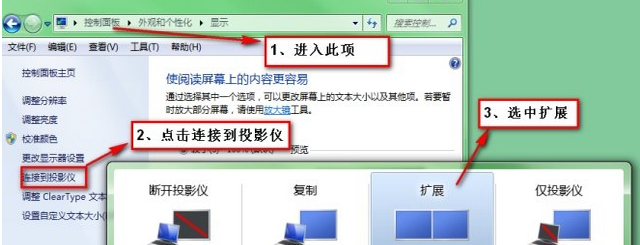
2.之后咱们在屏幕分辨率的窗口中选中第二个显示器,然后直接点击下方的确定按钮。
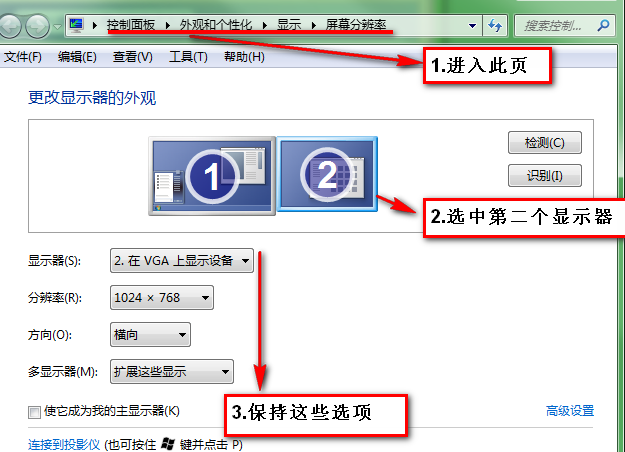
3.设置好电脑本身的显示之后,咱们双击打开需要放映的PPT文件,然后选择上方的“幻灯片放映”,接下来点击下方的“设置幻灯片放映”按钮。
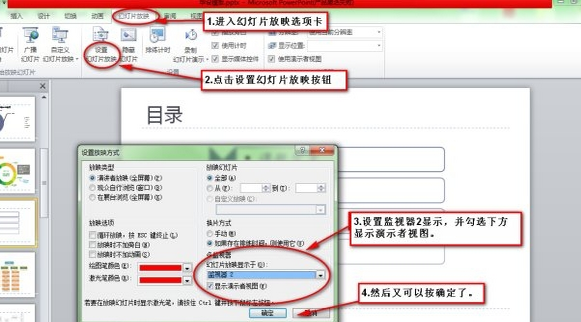
4.在弹出来的窗口中,咱们在幻灯片放映器显示这里选择显示器2,然后点击确定按钮即可。
上面就是关于in8ppt带备注放映的设置方法啦,有需要的用户可以按照上面的步骤来操作哦。








